tiedosto, jota ei koskaan tallennettu | tallennettu vähintään kerran | versiot | vaihtoehdot
Excel tallentaa ajoittain kopion Excel-tiedostostasi. Opi palauttaa tiedosto, joka ei ole koskaan tallennettu ja miten palauttaa tiedoston, joka on tallennettu vähintään kerran.
Jos Excel kaatuu, se näyttää asiakirjan Palautusruudun, ensimmäisen kerran avaat Excel uudelleen. Tämä on nopea tapa palauttaa viimeinen autosaved tiedosto.,
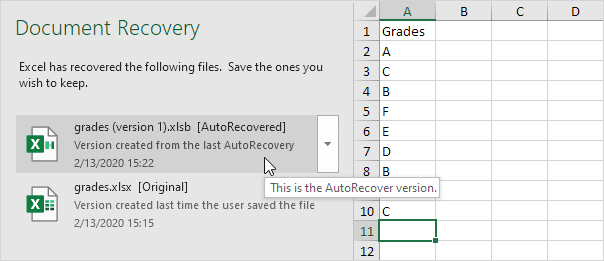
Tiedosto, joka on koskaan tallennettu
Jos et ole koskaan tallentanut tiedoston ja et vahingossa valitse Älä Tallenna alla, kun suljet Excel (tai Excel kaatuu), suorita seuraavat vaiheet palauttaa viimeinen automaattisesti tallennettu tiedosto.
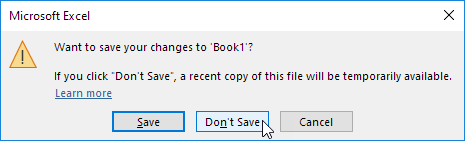
Huomautus: Excel kertoo sinulle, jos uudempi versio on saatavilla.
1. Valitse tiedosto-välilehdeltä Info.
2. Napsauta Hallitse Työkirjaa, Palauta Tallentamattomat Työkirjat.
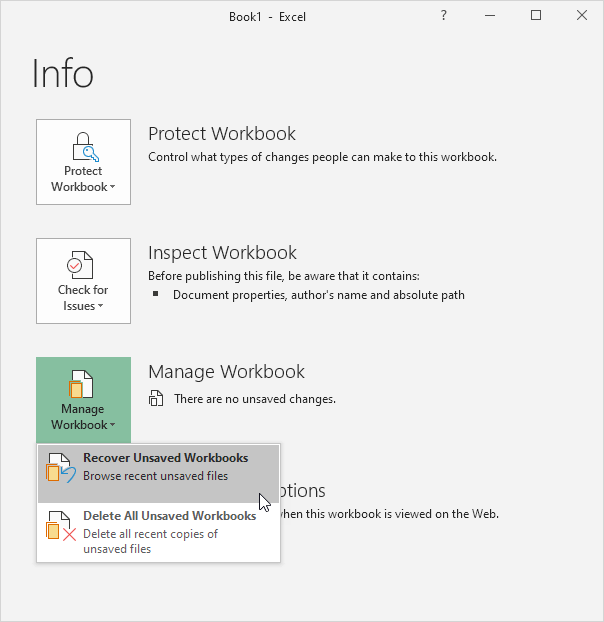
3. Napsauta viimeistä automaattista tiedostoa.,
Pelasti ainakin kerran
Jos olet tallentanut tiedoston, ainakin kerran, ja et vahingossa valitse Älä Tallenna alla, kun suljet Excel (tai Excel kaatuu), suorita seuraavat vaiheet palauttaa viimeinen automaattisesti tallennettu tiedosto.
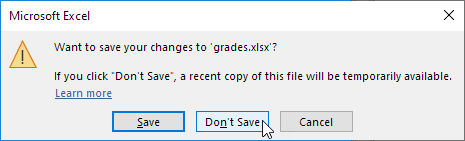
Huomautus: Excel kertoo sinulle, jos uudempi versio on saatavilla.
1. Avaa Excel-tiedosto!
2. Valitse tiedosto-välilehdeltä Info.
3. Hallitse työkirjaa-kohdassa klikkaa viimeistä automaattista tiedostoa.,
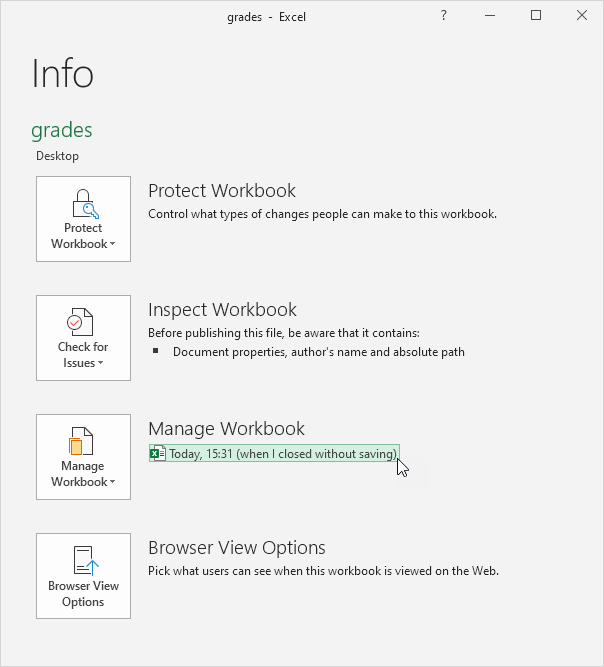
Versiot
Kun olet työskennellyt Excel-tiedosto, Excel tallentaa kaikki aiemmat automaattisesti tallennettu tiedostoja, valitse Hallitse Työkirja.
1. Valitse tiedosto-välilehdeltä Info.
2. Milloin tahansa, voit palata edelliseen versioon Excel-tiedoston.
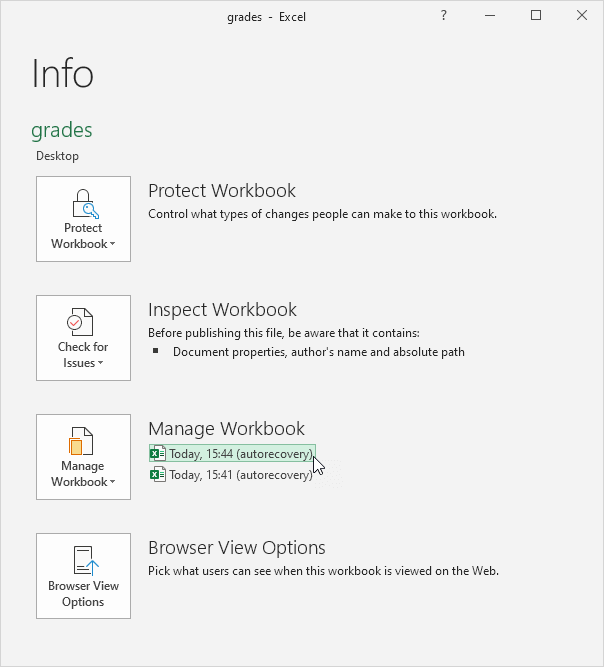
Huomautus: Excel poistaa kaikki aiemmat automaattisesti tallennettu tiedostoja, kun suljet Excel-tiedosto.
Asetukset
automaattivaihteiston muuttamiseksi, suorita seuraavat vaiheet.
1. Valitse Tiedosto-välilehdessä Asetukset, Tallenna.,
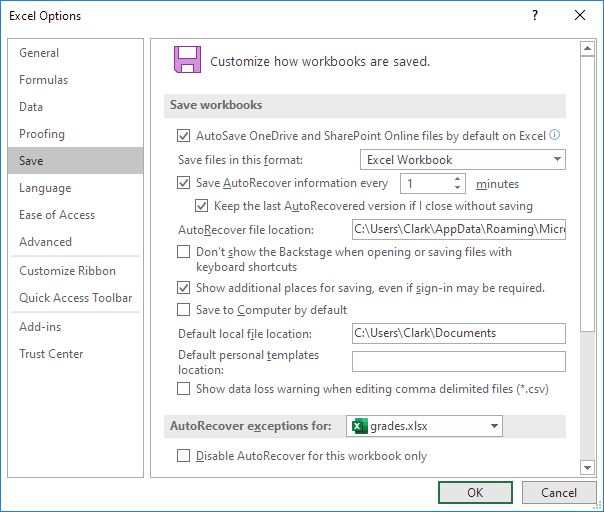
Huomautus: voit tallentaa automaattisen Palautuksen tiedot joka x minuuttia, muuttaa automaattisen Palautuksen tiedoston sijainti -, jne.